win7系统局域网共享怎么设置?
2020-04-01 17:42作者:邱
在使用电脑的过程中,经常需要传输文件,小文件的可以通过其他方式传送,大文件可就比较麻烦,那么我们可以通过设置局域网来实现大文件的传输,那么该怎么操作呢?下面为大家带来设置局域网共享的步骤。
1、首先要在主机上打开来宾账户:右键点击我的电脑,选择管理,在本地用户和组中把Guest属性下面”账户禁用“前面的对勾去掉,点击应用。
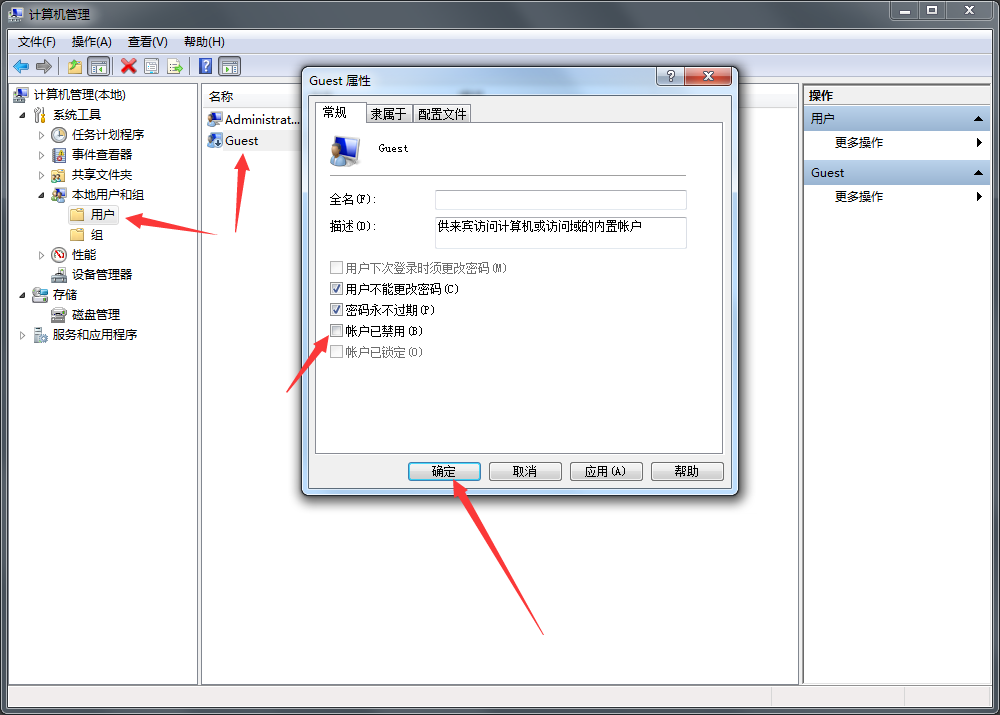
2、打开控制面版,找到管理工具,在面版中选择本地安全策略。
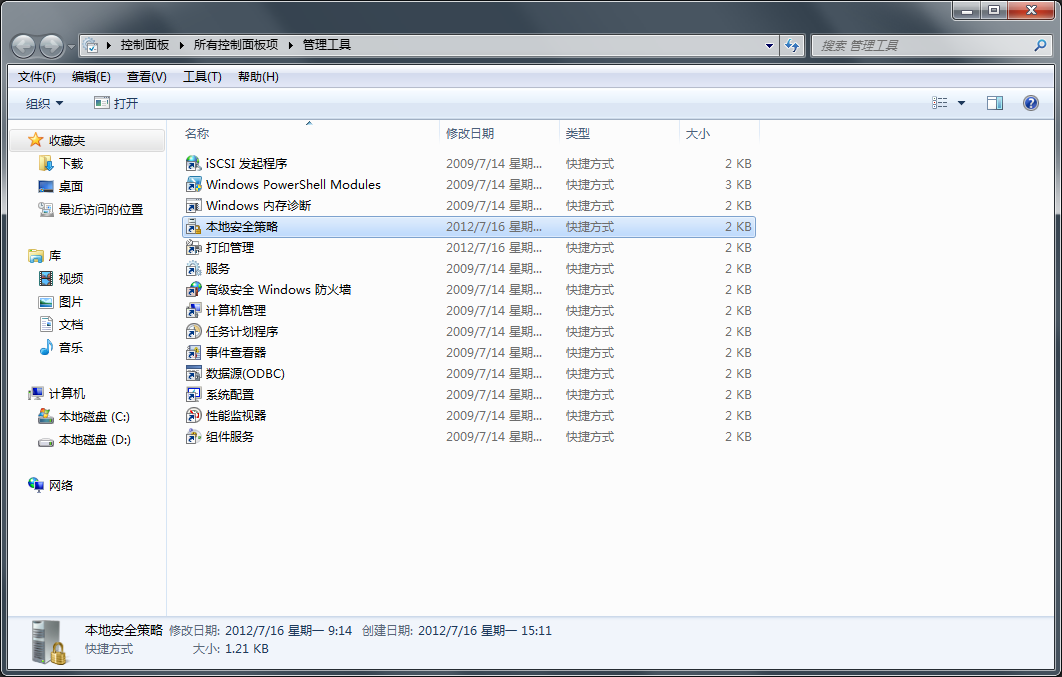
3、在本地策略-用户权限分配-从网络访问此计算机中查看对话框中是否有Guest账户。如果没有则点击”添加用户或组"添加Guest到列表中。
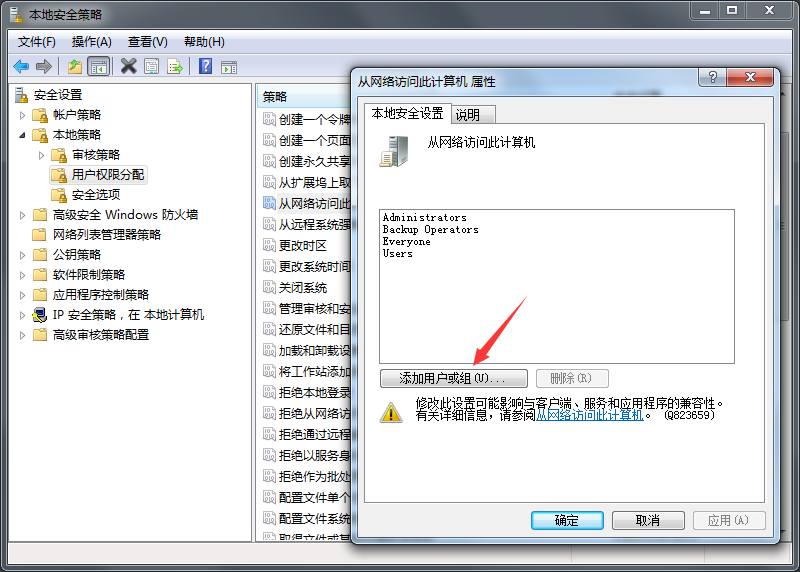
4、再双击打开“拒绝从网络访问此计算机”查看列表中是否有Guset账户,如有则把它删除。
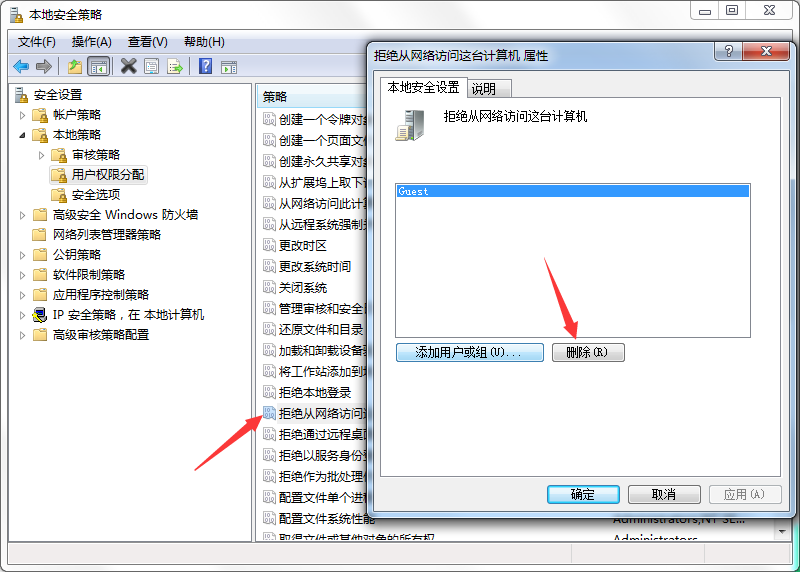
5、在本地策略-安全选项中找到“本地账户共享和安全模型”,把它改成经典模式。
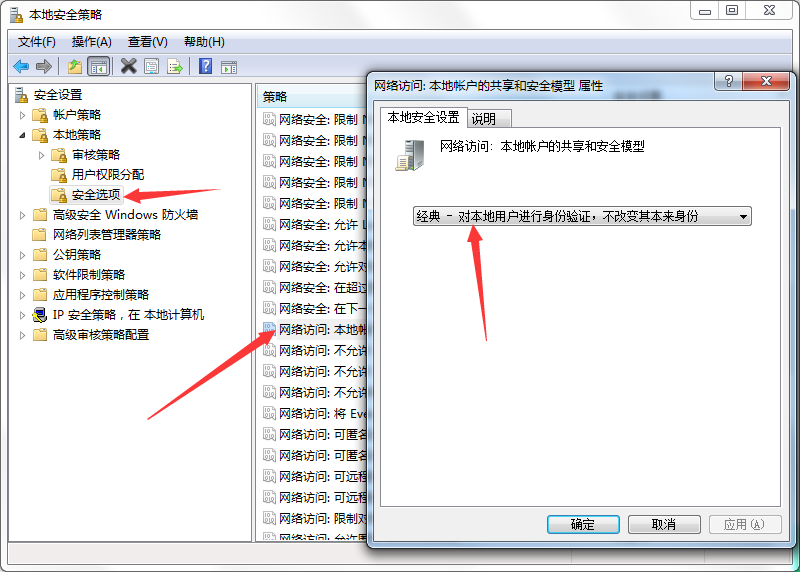
以上就是win7系统局域网共享设置方式,有需要设置局域网共享的小伙伴可以尝试上述方法。
标签:win7系统